Batchplot是一款適用于CAD軟件中進行批量打印的插件,安裝這款插件后即可進行批量打印CAD圖紙,支持設置自定義打印區(qū)域,支持直接生成批量分圖及布局,這款插件僅支持AutoCAD2000以上版本,如果你的版本過低的話建議安裝新版的CAD
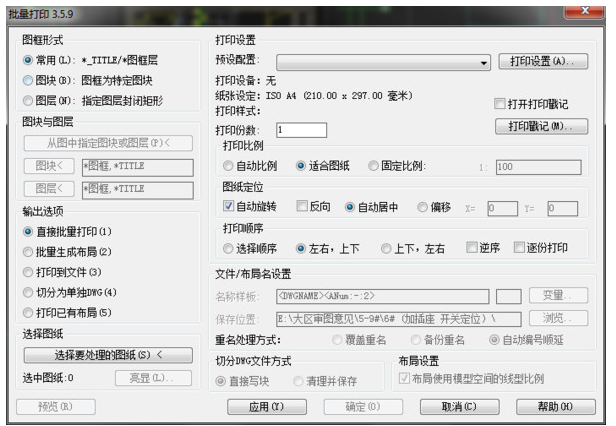 推薦:AutoCAD2018免費版
推薦:AutoCAD2018免費版
batchplot功能介紹
能夠批量打印 AutoCAD 和其他軟件生成的DWG/DXF 文件。
支持智能識別圖紙的打印區(qū)域(圖框)及繪圖比例,無需逐個設置圖紙的打印區(qū)域。
支持按目錄添加圖紙,高效率添加圖紙文件。
支持一次選擇多個圖紙文件批量打印,也能夠智能識別一個文件中的多張圖紙。
圖紙排版算法國際領先,最大限度地節(jié)省紙張和耗材。
支持單頁打印和卷筒紙打印,能自動縮放打印圖紙和線寬,批量輸出最佳打印效果。
按圖紙類別分類分批打印圖紙,適用于各種打印硬件環(huán)境。
batchplot使用教程
1、Batchplot安裝完成,打開AutoCAD軟件,在命令欄中輸入“bplot”命令,回車;

2、如果輸入以上命令后沒任何反應,這時你可以點擊工具選項在它的下拉菜單中選擇“加載應用程序中”點擊等待加載即可。
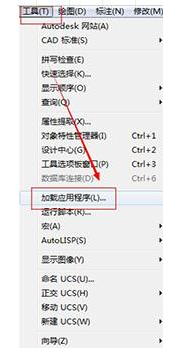
3、接著來到批量打印窗口,在這里我們看到左上角有三種打印方式:【常用】圖框?qū)?【圖塊】;【圖層】。(一般我們這里選擇后兩種,當然你也都點擊試試看,根據(jù)自己的需求來選擇即可。)
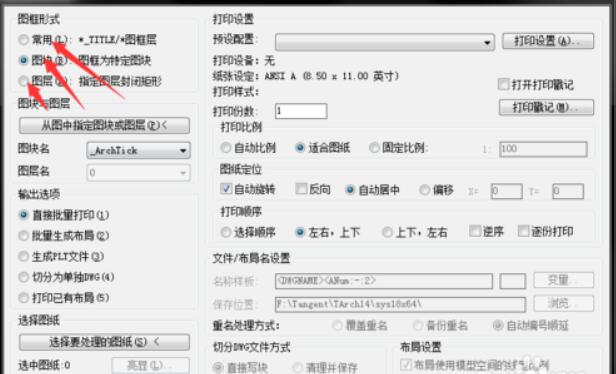
4、然后來為打印設置一下參數(shù),在這個面板中根據(jù)自己的需求點擊所需要的選項設置即可。
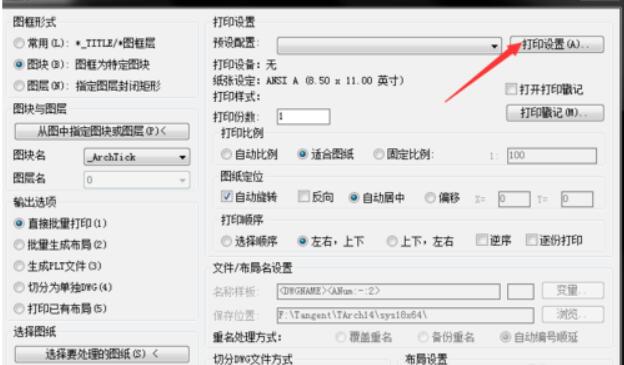
5、確認以上設置的內(nèi)容無誤,點擊“應用”。選擇要處理的圖紙,選中一個以后再按下面的批量選擇所有的圖紙;
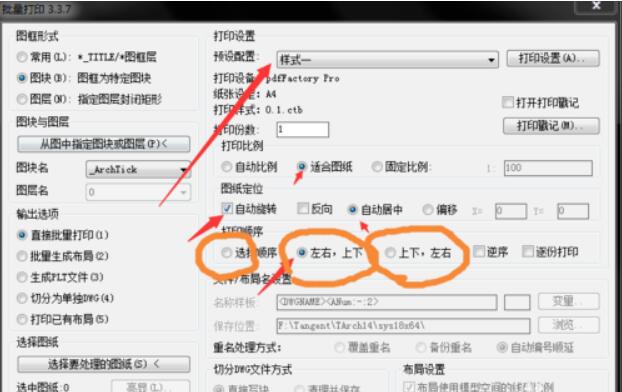

6、最后點擊確定打印!

batchplot特色
1、使用簡單。
該軟件占用空間很小,不需要安裝,直接加載CAD即可使用。應用方法非常簡單,基本做到了傻瓜式的操作,但是軟件也不會因為簡單的經(jīng)驗而喪失專業(yè)功能。
2、高效節(jié)約時間。
用CAD繪制大量圖紙是很費時的,特別是圖中包含不同尺寸的圖框時更加明顯,在此軟件出現(xiàn)之前,沒有很好的解決辦法。經(jīng)測試,圖紙打印量超過20張,比傳統(tǒng)的出圖方法節(jié)省90%的時間。
具有良好的兼容性。
許多類似的軟件由于編譯環(huán)境的不同,通常并不支持所有的cad版本,特別是32位和64位之分,軟件完全兼容所有的CAD版本,具有很強的穩(wěn)定性。
四、服務保證。
擁有一支強大的專業(yè)隊伍負責技術(shù)更新和維護。由于設計院的成員來自于設計院,所以我們比純軟件公司更了解您的出圖習慣。
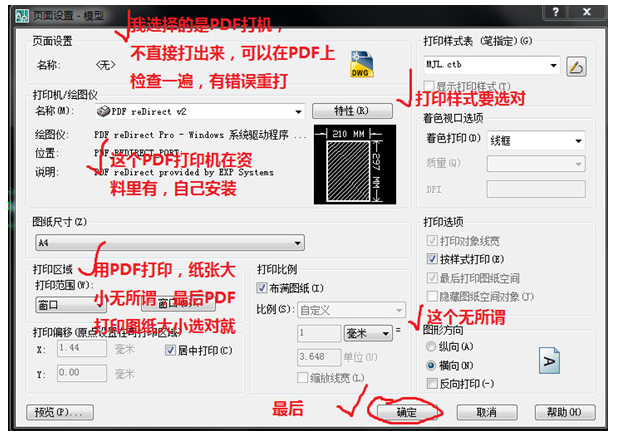
需要使用這款cad批量打印插件的用戶快通過下面地址來獲取吧!

 CAD批量打印大師 v3.3綠色免費版1.76M
CAD批量打印大師 v3.3綠色免費版1.76M CAD批量打印大師(SmartPlot) v0.951中文免費版346KB
CAD批量打印大師(SmartPlot) v0.951中文免費版346KB CAD批量打印EBatPrint 13.9中文破解版11M
CAD批量打印EBatPrint 13.9中文破解版11M 戰(zhàn)圖CAD批量打印工具 v2.2.8免費版23.8MB
戰(zhàn)圖CAD批量打印工具 v2.2.8免費版23.8MB MSteel CAD批量打印插件 2020免費版未知
MSteel CAD批量打印插件 2020免費版未知 CAD批量打圖精靈破解版 v8.1專業(yè)版12M
CAD批量打圖精靈破解版 v8.1專業(yè)版12M CAD批量打印PDF軟件 v8.1免費破解版12M
CAD批量打印PDF軟件 v8.1免費破解版12M SmartBatchPlot(CAD智能批量打印) v8.3.1中文版4.5M
SmartBatchPlot(CAD智能批量打印) v8.3.1中文版4.5M CAD批量打印軟件 v4.5.1 中文破解版364KB
CAD批量打印軟件 v4.5.1 中文破解版364KB Batchplot-CAD批量打印插件 v3.5.9漢化免費版390.92 KB
Batchplot-CAD批量打印插件 v3.5.9漢化免費版390.92 KB